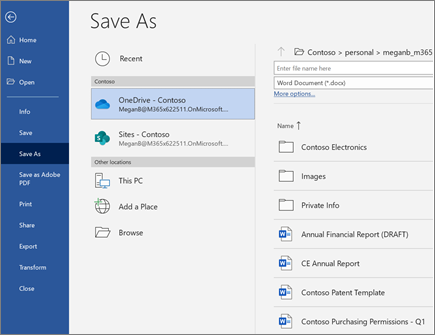Dokumentidega töötamine rakenduses Word for Windows
Alustage tööd Wordis nende juhiste abil, kuidas dokumente luua, ühiskasutada ja redigeerida nii oma meeskonnas kui ka meeskonnas.
Google ' i dokumentide Wordi dokumendiks teisendamiseks valige faili > Laadi alla > Microsoft Word (. docx). Seejärel avage Wordis olev pilt. Lisateavet leiate teemast dokumentidega töötamise alustamine.
Märkus.: Selles juhendis olevad funktsioonid ja teave rakenduvad Wordis, kui need on saadaval Microsoft 365 kaudu.
Dokumendi koostamine
-
Valige menüü > Avaleht.
-
Valige tühi dokument, valige mõni mall või avage soovitatud või hiljutine faili.
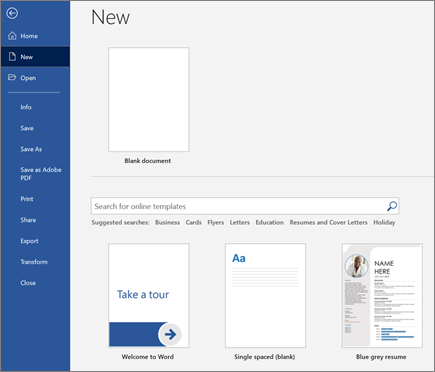
Dokumendi avamine
-
Valige pilt > Avaja valige soovitud dokument.
-
Kui teie toimik on salvestatud OneDrive ' i ja te töötate ühenduseta, siis teie parandused salvestatakse järgmine kord, kui loote ühenduse võrgus.
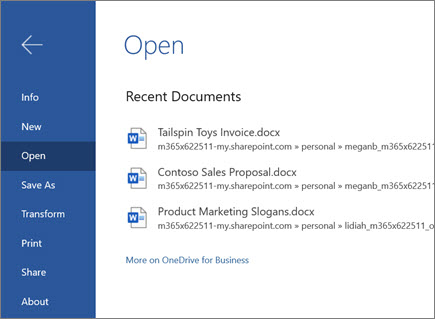
Dokumendi ümbernimetamine
Dokumendi ümbernimetamiseks tehke järgmist.
-
Kui teie faili on salvestatud OneDrive ' i, valige ülaosas faili nimi ja tippige soovitud tekst.
-
Valige faili > Salvesta nimega, valige asukoht, kuhu soovite faili salvestada, ja nimetage see ümber.
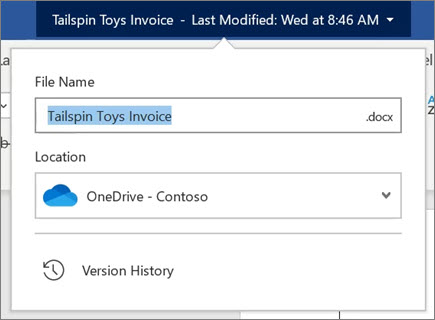
Valige Salvesta valik
-
Dokumendi salvestamine OneDrive’i
Kui teie failid on salvestatud OneDrive ' i, salvestatakse teie muudatused automaatselt.
-
Valige Fail > Salvesta nimega
-
Valige OneDrive.
-
Tippige nimi ja klõpsake nuppu Salvesta.
-
-
Muud salvestamise suvandid
Dokumendi salvestamiseks on mitu võimalust. Esmalt valige pilt:
-
Faili salvestamiseks valige Salvestavõi valige faili > Salvesta.
-
Faili salvestamiseks PDF-failina valige fail > Salvesta Adobe PDF-ina.